git是一个基于内容寻址的存储系统,其记录的是内容而不是文件。
1、基本操作
git status: 查看状态。
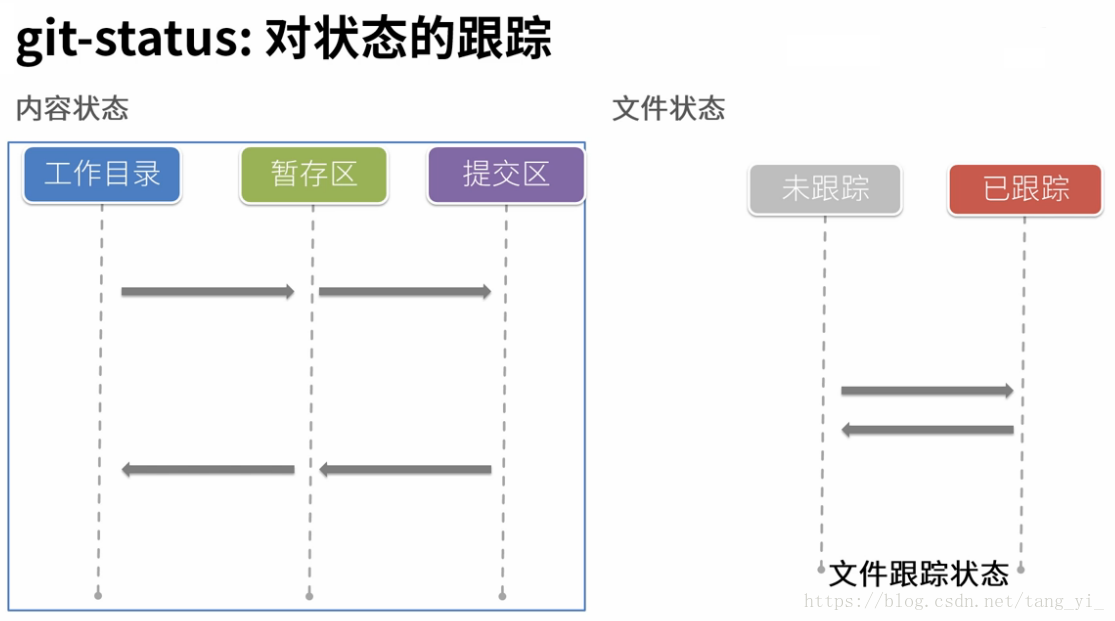 git status对状态的跟踪
git status对状态的跟踪
git add:添加文件内容到暂存区(同时文件被跟踪)。
git commit -m "XX":根据暂存区内容创建一个提交记录。
git commit -a -m "xx":直接将工作区的内容提交到提交区。
git commit --amend:修改最近一次提交的提交信息
git log:显示提交记录。
git log --onlien
git log --color --graph --pretty==format:'%Cred%h%Creset -%C(yellow)%d%Creset %s %Cgreen(%cr) %c(bold blue)<%an>%Creset' --abbrev-commit
git中的alias命令用来设置命令别名:
git config alias.shortname <fullcommand>
git config --global alias.lg "log --color --graph --pretty==format:'%Cred%h%Creset -%C(yellow)%d%Creset %s %Cgreen(%cr) %c(bold blue)<%an>%Creset' --abbrev-commit"
这样 lg 就是上面长命令的别名。
git diff:工作目录与暂存区的差异。
git diff -cached [<reference>]:暂存区与某次提交的差异,第二个参数不传默认为HEAD。
git diff <reference>:工作目录与某次提交的差异。
git rm --cached: 仅从暂存区删除。
git rm: 从暂存区与工作目录中删除。
git rm $(git ls-files --deleted): 删除所有被跟踪,但是在工作目录中被删除的文件。
撤销工作目录修改
git checkout -- <file>:将文件内容从暂存区复制到工作目录,即撤销本地修改。
撤销暂存区内容
git reset HEAD <file>:将文件内容从上次提交复制到暂存区,即撤销暂存区内容,但这将导致暂存区与工作目录不一致,提示工作目录有修改。
git checkout HEAD -- <file>:将内容从上次提交复制到工作目录。
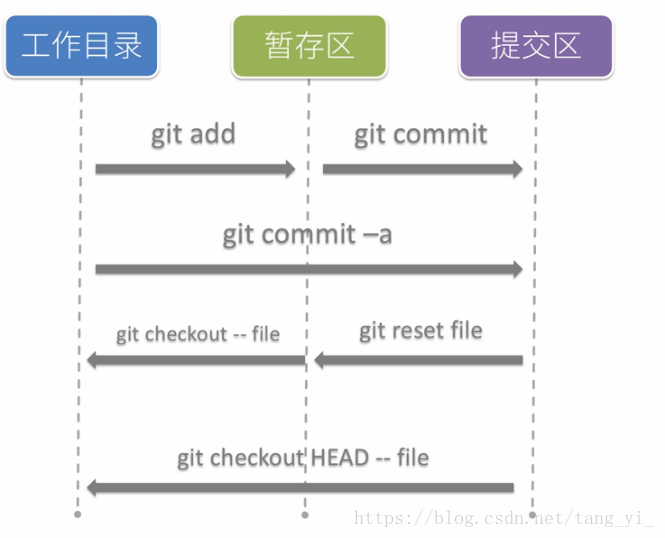 提交与撤销
提交与撤销
2、分支操作
git branch <branchName>:增加一个分支。
git branch -d <branchName>:删除一个分支。
git branch -v:查看已有的分支。
git checkout:通过移动HEAD检出版本,可用于分支切换。
git checkout <branchName>:切换到<branchName>分支。
git checkout -b <branchName>:新建分支并切换到该分支。
git checkout <reference>:将指针移动到引用上,reference比如commit ID。
git reset:将分支回退到历史某个版本。
git reset --mixed <commit ID> (默认):将HEAD与分支回退到<commit ID>,并将<commit ID>内容复制到暂存区,不会复制到工作目录。
git reset --soft <commit ID>:将HEAD与分支回退到<commit ID>,并将<commit ID>内容复制到暂存区,并且复制到工作目录。
git reset --hard <commit ID>
git reflog:查看没有被引用的commit ID
git stash save 'xx':将工作目录和暂存区的内容暂存在stash区。
git stash list:查看stash区内容。
git stash apply <stash@{i}>:将内容恢复到工作目录。
git stash drop <stash@{i}>:删除stash区中相应的内容。
git stash pop <stash@{i}> = git stash apply <stash@{i}> + git stash drop <stash@{i}>
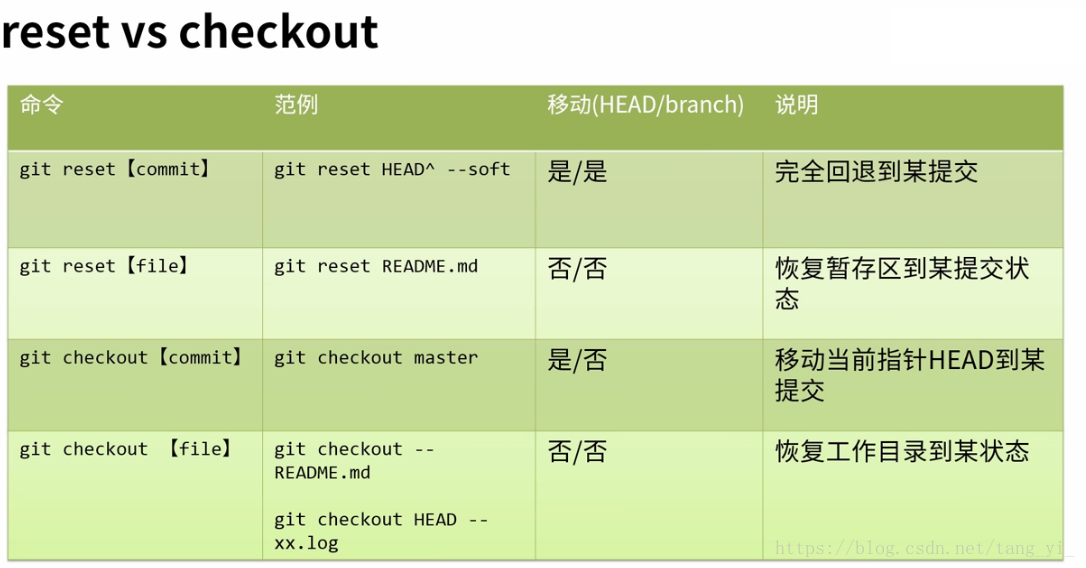 reset VS checkout
reset VS checkout
3、分支合并
git merge
git merge next master:master可以省略。
解决merge冲突
使用 git status 查看冲突文件。修改冲突文件,然后使用 git add; git rebase --continue 既可。(千万不能用 git commit)
git rebase:修剪提交历史基线,俗称“变基”。
git rebase master:在当前分支上将所有的提交在master分支上进行重演,使得提交历史变成线性的。(然后add push --force 如果报错,先pull一下)
git rebase --onto master <commit ID>:将 commit ID后面的提交在master分支上进行重演,而不是所有的提交。
git tag v1.0 <commit Id> :对某个提交设置一个不变的别名。
 rebase VS merge
rebase VS merge
4、远程分支
git push: 提交本地历史到远程。
git remote:远程仓库相关配置操作。
git fetch:获取远程仓库的提交历史。
git fetch origin master:将本地远程master分支与远程master分支同步。然后merge本地master分支与远程master分支,最后push到远程master分支,并将本地的提交历史复制到远程库(有两个提交线)。可以解决在提交代码到远程库时,有人先于你提交了。
git pull可以将提交线合二为一。
git pull 相当于git fetch + git merge。
git clone:克隆一个远程仓库为本地仓库。
开始 clone,如果觉得仓库太大,可以在 git clone 中加入参数 --depth=1,只拉取最近的一个 revision
git clone --depth=1 https://github.com/xxx/xxxx.git
如果后面想看历史版本,可以使用 git fetch
git fetch --unshallow 更新获取完整历史版本
5、回撤已push内容
当我们将代码push到远程后发现提交内容不对时,或者希望回退到某个历史版本时,可使用以下步骤:
git reset --[hard | soft] <版本号>
// 使用reset 回退到某个历史版本
// 注意使用 --hard 参数会丢弃当前工作区的修改
// 使用 --soft 参数会保留当前工作区的修改,可以重新提交
git push origin <分支名> --force
// 为了覆盖远端的版本信息,使远端的仓库也回退到相应的版本,需要加上参数--force 来强制提交






















 9452
9452

 被折叠的 条评论
为什么被折叠?
被折叠的 条评论
为什么被折叠?








